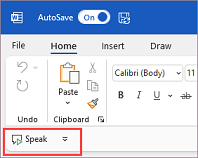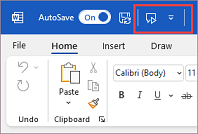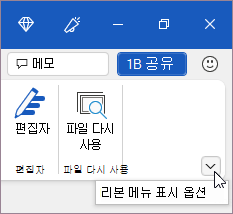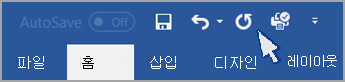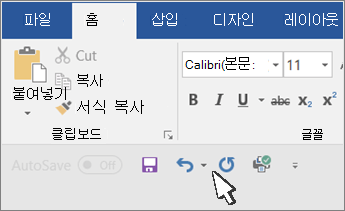QAT(빠른 실행 도구 모음)는 현재 표시되는 리본 탭과 독립적인 명령을 포함하는 사용자 지정 가능한 도구 모음입니다. 아래 이미지의 빨간색 윤곽선에 표시된 것처럼 두 위치 중 하나에 위치할 수 있습니다.
리본 메뉴 아래(기본 위치):
리본 위:
빠른 실행 도구 모음을 이동하려면
현재 위치에 QAT를 사용하지 않으려면 다른 위치로 이동할 수 있습니다.
-
도구 모음의 오른쪽 끝에서 빠른 실행 도구 모음 사용자 지정을 선택합니다.
-
메뉴 아래쪽에서 리본 아래에 표시 또는 리본 위에 표시를 선택합니다.
리본 위의 기본 위치가 작업 영역에서 너무 멀리 떨어져 있는 경우 작업 영역에 더 가깝게 이동할 수 있습니다. 그러나 리본 아래의 위치는 작업 영역을 잠식할 수 있습니다. 빠른 실행 도구 모음을 기본 위치에 유지하면 작업 영역을 최대화하는 데 도움이 됩니다.
빠른 실행 도구 모음을 표시하거나 숨기려면
-
리본 메뉴 오른쪽 아래에 있는 리본 표시 옵션을 클릭합니다.
-
목록에서 빠른 실행 도구 모음 표시 또는 빠른 실행 도구 모음 숨기기 를 적절하게 선택합니다.
QAT(빠른 실행 도구 모음)는 현재 표시되는 탭과 독립적인 명령 집합을 포함하는 사용자 지정 가능한 도구 모음입니다. 다음 두 위치 중 하나에 위치할 수 있습니다.
-
리본 위의 왼쪽 위 모서리(기본 위치)
-
리본 메뉴 아래의 왼쪽 위 모서리
빠른 실행 도구 모음을 현재 위치에 표시하고 싶지 않다면 다른 위치로 이동할 수 있습니다. 리본 위의 기본 위치가 작업 영역에서 너무 멀리 떨어져 있는 경우 작업 영역에 더 가깝게 이동할 수 있습니다. 그러나 리본 아래의 위치는 작업 영역을 잠식할 수 있습니다. 따라서 빠른 실행 도구 모음을 기본 위치에 유지하여 작업 영역을 최대화할 수 있습니다.
빠른 실행 도구 모음을 이동하려면
-
빠른 실행 도구 모음 사용자 지정
-
목록 맨 아래에서 리본 아래에 표시 또는 리본 위에 표시를 적절하게 선택합니다.